
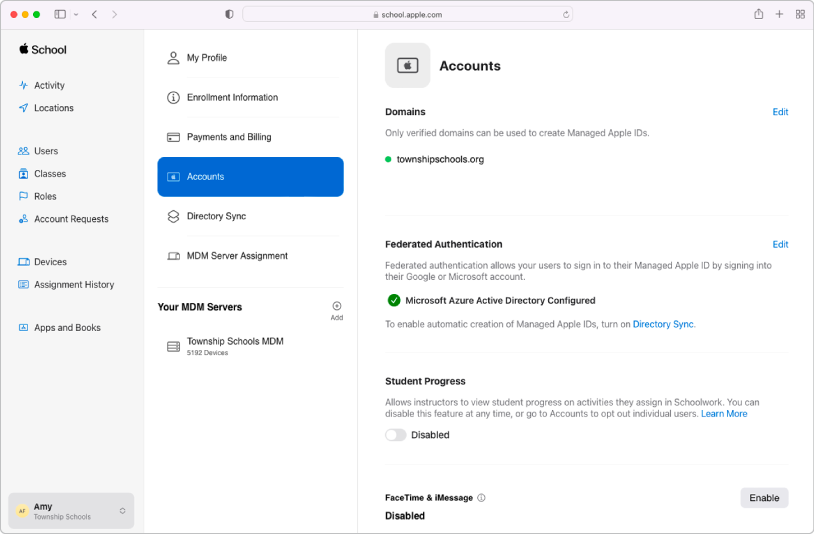
데이터 병합
학생 정보 시스템, Google Workspace, Microsoft Active Directory (Azure AD) 도메인, 신원 확인 제공업체, 또는 직접 생성하여 SFTP로 업로드한 파일로 사용자 계정을 동기화하세요
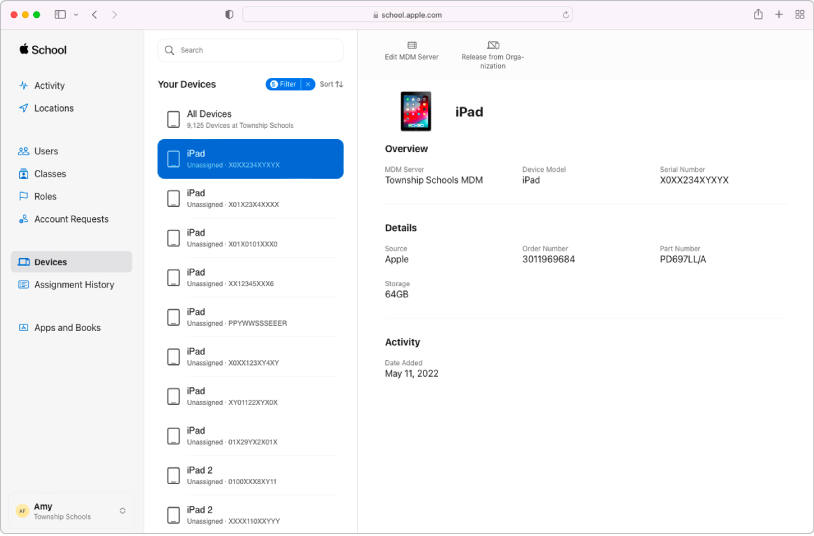
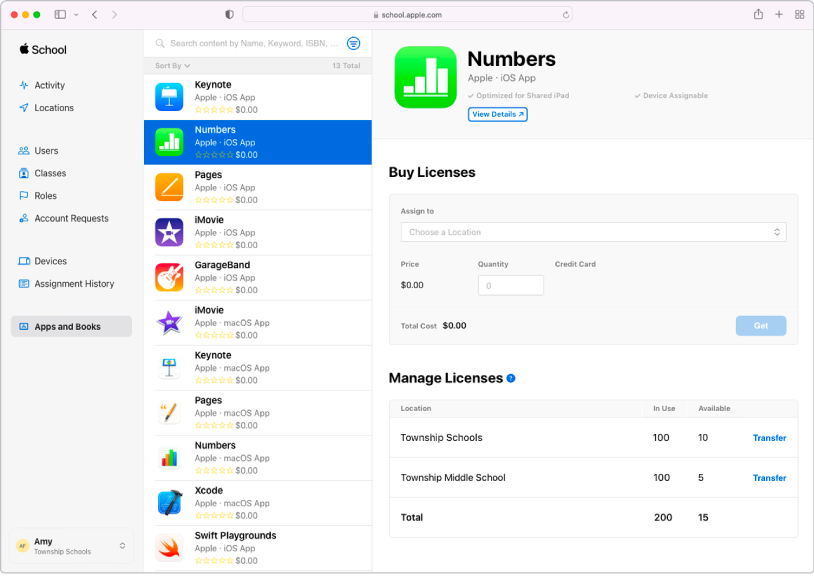
콘텐츠를 대량으로 구입하고 기기에 할당
앱 및 도서를 대량으로 구입한 후 기기에 할당하여 직원, 강사 및 학생이 사용하도록 합니다. 다른 기기로 앱을 다시 할당할 수도 있습니다.
Apple School Manager 사용 설명서를 살펴보려면 페이지 상단의 목차를 선택하거나 검색 필드에 단어 또는 구를 입력합니다.
피드백을 보내 주셔서 감사합니다.